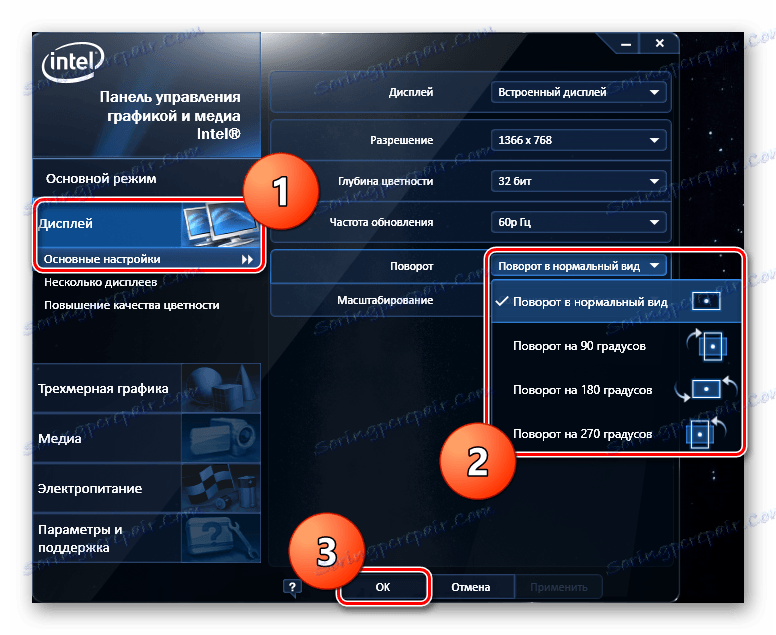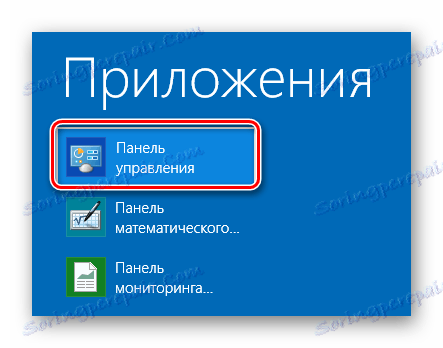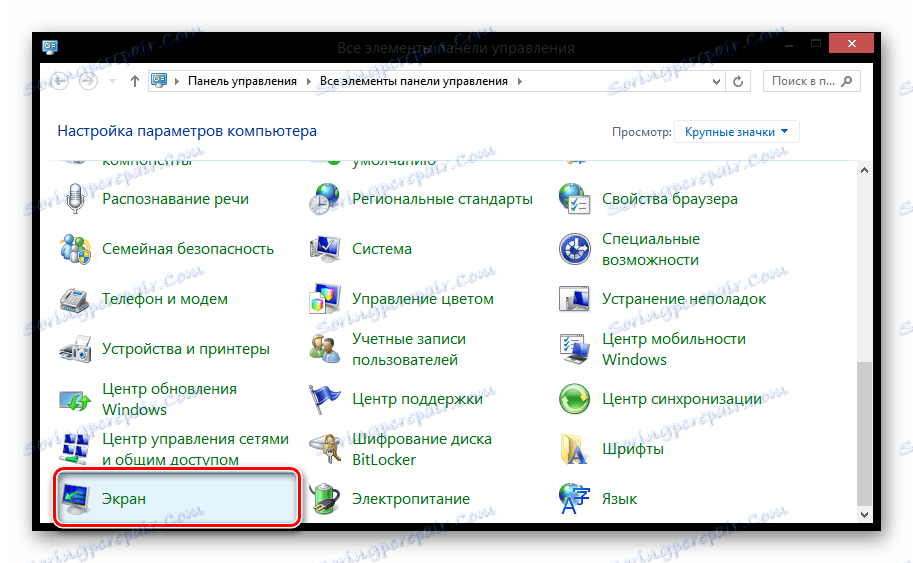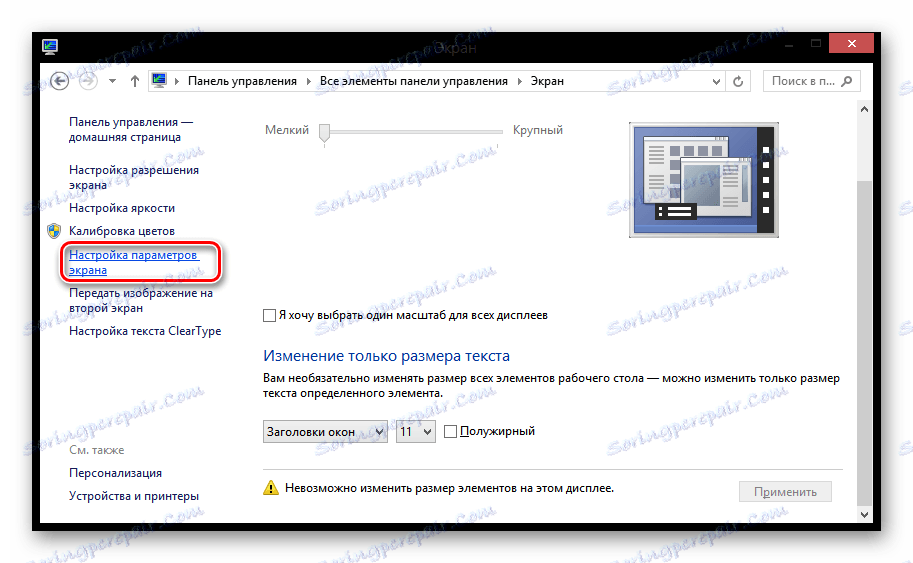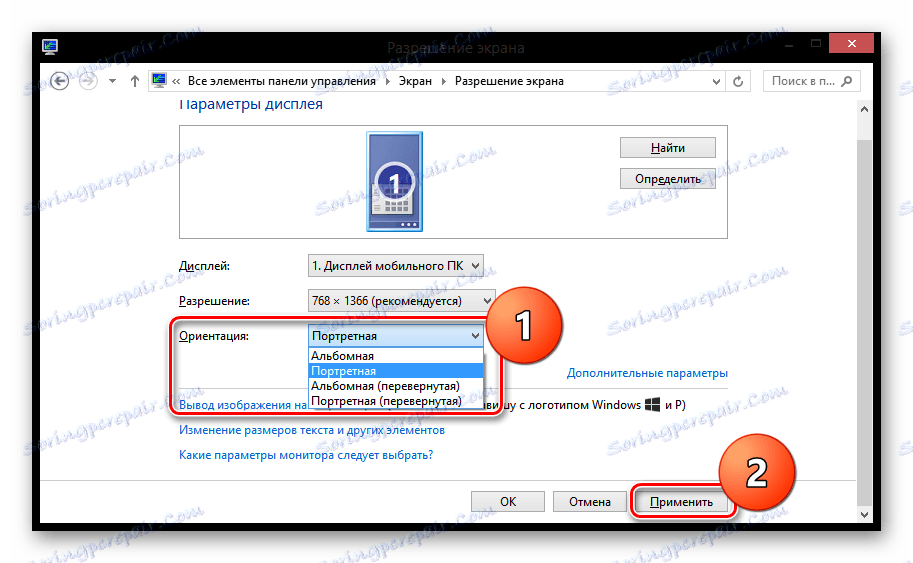Kako preklopiti zaslon na Windows 8
Mnogi uporabniki se sprašujejo, kako flip zaslon na prenosnem računalniku ali računalniku v operacijskem sistemu Windows 8. Dejansko je to zelo priročna funkcija, ki jo lahko uporabite. Na primer si lahko ogledate vsebino v omrežju pod različnimi koti, če je potrebno. V tem članku si bomo ogledali več načinov, kako zaslona spremeniti v Windows 8 in 8.1.
Vsebina
Kako preklopiti prenosni računalnik na Windows 8
Funkcija rotacije ni del sistema Windows 8 in 8.1 - za to so odgovorni računalniški deli. Večina naprav podpira rotacijo zaslona, nekateri uporabniki pa imajo še vedno težave. Zato razmišljamo o treh načinih, s katerimi lahko vsakdo obrne sliko.
1. način: Uporabite vroče tipke
Najlažja, najhitrejša in najprimernejša možnost je zasuk zaslona z vročimi tipkami. Hkrati pritisnite tri gumbe:
- Ctrl + Alt + ↑ - vrnite zaslon v standardni položaj;
- Ctrl + Alt + → - zasuk zaslona za 90 stopinj;
- Ctrl + Alt + ↓ - vrtenje za 180 stopinj;
- Ctrl + Alt + ← - vrti zaslon 270 stopinj.

2. način: Grafični vmesnik
Skoraj vsi prenosni računalniki imajo vgrajeno grafično kartico Intel. Zato lahko uporabite tudi grafično nadzorno ploščo Intel
- V pladnju poiščite ikono "Intel HD Graphics" v obliki računalniškega zaslona. Kliknite nanjo in izberite "Grafične značilnosti" .
![Intel Grafične značilnosti Windows 8]()
- Izberite "Osnovni način" aplikacije in kliknite "V redu" .
![Windows 8 Grafika in mediji nadzorne plošče Intel-]()
- Na kartici »Zaslon« izberite element »Osnovne nastavitve« . V spustnem meniju "Rotate" lahko izberete želeni položaj zaslona. Nato kliknite gumb "OK" .
![Intelove osnovne nastavitve za Windows 8]()
Po analogiji z zgoraj opisanimi ukrepi lahko lastniki grafičnih kartic AMD in NVIDIA uporabijo posebne grafične nadzorne plošče za svoje komponente.
3. način: prek "nadzorne plošče"
Zaslon lahko tudi zasučete z nadzorno ploščo .
- Najprej odprite »Nadzorna plošča« . Poiščite ga s programom Iskanje aplikacij ali katero koli drugo metodo, ki jo poznate.
![Nadzorna plošča Windows 8]()
- Zdaj, na seznamu elementov »Nadzorna plošča«, poiščite element »Screen« in kliknite nanjo.
![Windows 8 Vsi elementi nadzorne plošče]()
- V meniju na levi kliknite »Konfiguriraj nastavitve zaslona« .
![Windows 8 zaslon]()
- V spustnem meniju »Usmerjenost« izberite želeni položaj zaslona in kliknite »Uporabi« .
![Windows 8 Screen Resolution]()
To je vse. Pokrivali smo tri načine, kako lahko obrnete prenosni računalnik. Seveda obstajajo tudi druge metode. Upamo, lahko vam bomo pomagali.